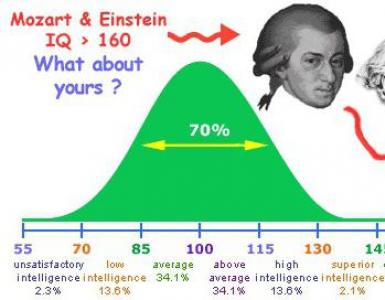Ako aktualizovať aplikáciu Play Market v systéme Android. Ako nainštalovať alebo aktualizovať Google Play v systéme Android
Ahojte čitatelia a náhodní návštevníci. Dnes budeme hovoriť o tom, ako aktualizovať aplikácia pre Android, ak napríklad nefunguje Play Market alebo aplikáciu nemožno aktualizovať z dôvodu nekompatibility so zariadením.
Pre zariadenia s právami ROOT existuje špeciálna aplikácia na inštaláciu/aktualizáciu nekompatibilných aplikácií, o ktorej som písal skôr.
Nie všetci vlastníci Androidu však chcú z rôznych dôvodov získať práva ROOT.
To je presne ten prípad, o ktorom si povieme.
Ako aktualizovať nekompatibilnú aplikáciu v systéme Android
Ak chcete aktualizovať nekompatibilnú aplikáciu, musíte vykonať dva jednoduché kroky:
- Stiahnite si súbor apk Nová verzia aplikácie a sťahovanie do smartfónu/tabletu;
- Inštalovať aplikáciu.
Ak chcete stiahnuť súbor Apk aplikácie z trhu Play, môžete použiť webovú stránku.
Ak to chcete urobiť, prejdite na, vyberte aplikáciu a skopírujte odkaz z panela s adresou:


Po stiahnutí aplikácie si ju stiahnite do svojho smartfónu/tabletu. Najprv musíte začiarknuť políčko vedľa položky „Neznáme zdroje“ v nastaveniach zariadenia v časti Zabezpečenie.

Potom vyberte stiahnutý súbor Apk aplikácie, zobrazí sa nasledujúce okno:

Kliknite na Inštalovať.
Po inštalácii bude aplikácia aktualizovaná.
prečo je to tak? - pýtaš sa. Pretože všetky údaje aplikácie (napríklad WhatsApp, Skype, Viber) budú uložené, to znamená, že nebude potrebné znova zadávať údaje/aktivovať účty.
Aplikácie pre Android teda môžete aktualizovať bez použitia služby Play Market a inštalácie práv ROOT.
Ako sme už povedali v jednom z predchádzajúcich materiálov, klient Google Play je v podstate bežná aplikácia. To znamená, že je potrebné ho pravidelne aktualizovať. Iba v tomto prípade sa v ňom objavia nové sekcie, ktoré výrazne zjednodušia navigáciu. Našťastie potreba aktualizovať Play Market v systéme Android zriedka prichádza. Faktom je, že táto služba sa zvyčajne aktualizuje na pozadí bez toho, aby rušila používateľa. Ale niekedy sa to nestane.
Prečo sa služba Play Market neaktualizuje?
Existuje niekoľko najbežnejších dôvodov, prečo služba Google Play nechce aktualizovať:
- Nainštalovali ste si ho sami (stiahli ste si ho ako súbor APK).
- Nemáte prístup k sieti alebo prístup k službám Google blokuje brána firewall smerovača.
- Technické problémy na strane Google – to sa tiež stáva, servery majú tendenciu z času na čas zlyhať.
Ako manuálne aktualizovať Google Play?
Ak viete, že aktualizácia určite musí existovať na serveri Google, môžete manuálne požiadať o jej stiahnutie. Ak to chcete urobiť, postupujte takto:
1. Otvorte Play Market.
2. Prejdite do sekcie " nastavenie».

3. Kliknite na aktuálnu verziu zostavy.

Po dokončení týchto akcií budete informovaní, či máte nainštalovanú najnovšiu verziu klienta. Ak nie, na server sa odošle zodpovedajúca požiadavka. Google Play by sa mal aktualizovať v priebehu niekoľkých minút.
Ale ak ste si stiahli Play Market do svojho Androidu ako súbor APK, určite nebude chcieť byť aktualizovaný týmto spôsobom. V tomto prípade budete musieť znova prejsť na zdroj tretej strany, stiahnuť a nainštalovať novšiu verziu klienta. Ako to urobiť - hovorili sme o tom v článku
Google Play je univerzálne úložisko a obchod pre zariadenia so systémom Android, čo je jednou z jeho hlavných výhod operačný systém. Používateľ si s ním môže niekoľkými kliknutiami nainštalovať najpokročilejší softvér bez pochybností o jeho kvalite a bezpečnosti a tiež preniesť zakúpené aplikácie do iných smartfónov či tabletov. Poďme zistiť zložitosť jeho použitia.
Úplne prvá verzia Google Play sa objavila už v roku 2012. Najnovšia iterácia bola vydaná vo februári 2015 a má označenie „5.2.13“. Zaujímavosťou je, že okrem používateľského účtu v GP si môžete zakúpiť aj vývojársku licenciu a vložiť svoje vlastné programy do plateného prístupu (toto potešenie stojí 25 dolárov raz). Zapnuté tento moment V obchode sa nachádza približne 700 000 rôznych programov a počet stiahnutí presiahol 25 miliárd. Celkovo má elektronický obchod 34 kategórií, do ktorých sú rozdelené aplikácie. Patria sem hry, tapety, knihy, hudba a filmy, šport, cestovanie a mnoho ďalšieho. Aby ste to efektívne využili Google Play, je dôležité nainštalovať najnovšie aktualizácie včas. Často „zaplátajú diery“ v bezpečnosti a výrazne zjednodušia život používateľa. Pripomeňme, že vzhľadom na relatívne bezplatnú možnosť sťahovať aplikácie do GP môžu niekedy obsahovať malvér, ktorý sa šíri cez elektronické zariadenia používateľa. Zvyčajne Google Play sa automaticky aktualizuje. Ak sú vydané aktualizácie, pri ďalšom otvorení programu dostanete zodpovedajúcu správu. Ak sa tak nestane, spustite aplikáciu znova, prejdite do ponuky nastavení, prejdite nimi až na úplný koniec a vyberte položku „Verzia zostavy“ - teda údaje o aktuálnej verzii zostavy. Prejdite do sekcie a kliknite na „Skontrolovať aktualizácie“. Program vyhľadá aktualizácie a nainštaluje ich.

Služby Google Play zabudované do systémov Android patria medzi tie naj dôležité prvky v tom zmysle, že vám umožňujú sťahovať veľa programov a aplikácií, pričom máte plnú dôveru v bezpečnosť sťahovaného obsahu. Niekedy sa však vyskytnú problémy a systém začne zobrazovať správy ako „Ak chcete spustiť aplikáciu, aktualizujte služby Google Play“. Teraz sa zváži, s čím to súvisí a ako napraviť takéto situácie.
Výhody aktualizácie služby Google Play
Služba Play bola uvedená do sveta mobilných technológií už v roku 2012. Odvtedy pre rovnomennú aplikáciu neustále vychádzajú všelijaké aktualizácie zamerané nielen na kvalitu samotného appletu či zlepšenie jeho jednoduchosti používania.
Samotná služba obsahuje obrovské množstvo informácií, no rovnaké škodlivé kódy môže obsahovať aj softvér prezentovaný v úložisku. Preto inštalácia najnovších aktualizácií veľmi často zbaví majiteľov mobilných zariadení bolesti hlavy týkajúce sa bezpečnostného systému. Aktualizácie v istom zmysle môžu dokonca opraviť diery a praskliny. Okrem toho, ak sa služba neaktualizuje včas, niektoré funkcie môžu byť nedostupné.
Automatická aktualizácia
Najprv sa pozrime na otázku, ako automaticky aktualizovať služby Google Play. Tu používateľ nemusí robiť nič.

Akákoľvek verzia operačného systému Android má zabudovanú automatizáciu inštalácie najnovších aktualizácií a je lepšie túto možnosť nevypínať. Hneď ako systém zistí, že je nadviazané internetové pripojenie, začne hľadať dostupné aktualizácie. Platí to nielen pre aplikáciu Google Play, ale aj pre všetky ostatné nainštalované súčasti vrátane mnohých doplnkových služieb.
Ako aktualizovať Google Play? Nič nemôže byť jednoduchšie. Ak sa sťahovanie nespustí automaticky, musíte venovať pozornosť hornej časti obrazovky, kde sa zobrazí hlásenie, že toľko aplikácií čaká na potvrdenie aktualizácie. Musíte kliknúť na tento riadok, po ktorom sa začne sťahovanie a inštalácia. Prečo sa teda môže zobraziť chyba „Aktualizovať službu Google Play“, ak má všetko fungovať automaticky? Dôvodov na to môže byť hneď niekoľko.
Čo mám robiť, ak nemôžem aktualizovať Služby Google Play?
V prvom rade, ak dostanete správu o nemožnosti aktualizácie, mali by ste skontrolovať kvalitu pripojenia. Možno sa vyskytol problém so sťahovaním aktualizácií.
Najviac jednoduché riešenie Otázkou, ako aktualizovať Google Play v tomto prípade, bude jednoduché opätovné pripojenie (možno budete musieť reštartovať zariadenie). Na druhej strane by ste mali skontrolovať voľné miesto na internom úložisku, pretože dočasné súbory sa štandardne sťahujú tam, a nie na vymeniteľnej SD karte.

Informácie si môžete pozrieť v nastaveniach, kde si vyberiete pamäťovú časť. Ak vám dôjde miesto, stačí vymazať nepotrebné alebo nepoužívané aplikácie, ako aj ťažké používateľské súbory (napríklad fotografie a videá).
Aplikáciu sa nepodarilo aktualizovať (služby Google Play): manuálna aktualizácia
Čo však robiť, ak je s pripojením všetko v poriadku a miesta je dostatok? V takejto situácii sa môžete pokúsiť aktualizovať Google Play a všetky súvisiace služby manuálne.

Ak to chcete urobiť, najprv spustite aplikáciu a potom prejdite do sekcie nastavení. Ak posúvate obrazovku zhora nadol, zobrazí sa naposledy nainštalovaná zostava. Ak je aktuálna, systém zobrazí správu, že pre túto verziu neexistujú žiadne aktualizácie. V opačnom prípade sa spustí proces aktualizácie (samozrejme s aktivovaným internetovým pripojením). Počas cesty by ste mali venovať pozornosť skutočnosti, že začiarkavacie políčka sú začiarknuté oproti riadkom na oznamovanie nových verzií aplikácií alebo potvrdzovanie automatických aktualizácií. Ale aj v tomto prípade sú možné zlyhania.
Oprava možných zlyhaní
Väčšina chýb súvisí s pretečením vyrovnávacej pamäte a pamäte. Preto pred pokusom o inštaláciu aktualizácií je potrebné toto všetko dôkladne vyčistiť. Môže byť použité špeciálne služby Páči sa mi to mobilná verzia CCleaner, ale ak nie sú nainštalované, čistenie je možné vykonať aj pomocou nástrojov Android.

V nastaveniach prejdite do sekcie aplikácií, vyberte kartu „Všetko“ a nájdite tam potrebné prvky. Pri zadávaní nastavení by ste mali zastaviť službu alebo program, vymazať vyrovnávaciu pamäť a údaje a potom skúsiť znova aktualizovať.
Nie je to tak dávno, čo bol identifikovaný problém so samotnými aktualizáciami služieb Google Play. V tejto situácii musíte použiť tlačidlo odinštalovať aktualizácie v ponuke každej aplikácie. Tento prístup veľmi často rieši problém.
Aktualizácia služieb
Ako aktualizovať Google Play je už jasné. Teraz pár slov o súvisiacich službách. Ak sa ich aktualizácia nespustí automaticky alebo sa počas procesu aktualizácie vyskytnú zlyhania a chyby, mali by ste použiť samotnú aplikáciu Google Play, kde v hlavnom menu (pri rolovaní úvodnej stránky z ľavého okraja modulu gadget doprava) mali vybrať sekciu vašich aplikácií a kartu nainštalovaných apletov.

Ďalej sa zobrazia všetky programy dostupné na tomto zariadení vrátane tých, ktoré nemožno odstrániť. Na vyriešenie problému, ako aktualizovať služby Google Play, používame rolovanie nadol a nájdenie služby, o ktorú máme záujem. Klepnite naň a potom použite tlačidlo „Aktualizovať“ (ak chcete nevstúpiť do programu, môžete jednoducho kliknúť na odkaz aktualizácie v pravom dolnom rohu alebo kliknutím na tlačidlo aktualizovať všetky programy, nielen jednotlivé služby).
Namiesto celkom
Zostáva povedať, že otázka inštalácie aktualizácií pre Google Play a doplnkových služieb sa neobmedzuje len na vyššie uvedené riešenia. V prípade neustálych porúch môžete použiť drastické metódy týkajúce sa resetovania na výrobné nastavenia. V takom prípade sa najskôr vymažú všetky nainštalované aplety a po reštartovaní zariadenia vás systém vyzve, aby ste sa pripojili na internet, zadajte svoj účtu a obnovte všetko, čo bolo na zariadení pred resetovaním. Tu si ale treba dať pozor na použitie Rezervovať kópiu a obnovenie na samotnom zariadení. Pri obnove sa automaticky nainštalujú aktualizácie všetkých komponentov vrátane Google Play a doplnkových služieb.
V najkritickejšom prípade, ak vôbec nič nepomôže, budete musieť vykonať takzvaný tvrdý reset a potom sa zaoberať problémami s inštaláciou aktualizácií pre konkrétny komponent. Ale vo väčšine prípadov bude stačiť len to, čo bolo opísané vyššie. Osobitná pozornosť by sa mala venovať kvalite komunikácie, dostupnosti voľného miesta na jednotke a vymazaniu vyrovnávacej pamäte. S týmito stavmi sú spravidla spojené núdzové situácie.
Možno jedna z hlavných aplikácií v každom telefóne. S jeho pomocou si používateľ môže do svojho mobilného zariadenia stiahnuť rôzne aplikácie, hry a iné. užitočné programy. Aby aplikácia fungovala správne, musíte ju mať nainštalovanú vo svojom smartfóne alebo tablete. Najnovšia verzia programy. Pretože s každou aktualizáciou vývojári zlepšujú výkon, robia zmeny dizajnu a opravujú chyby, ktoré sa vyskytli v starších verziách. Mnoho používateľov má otázku: ako aktualizovať?
Vo väčšine prípadov sa program aktualizuje automaticky ihneď po vydaní novšej verzie. Na niektorých zariadeniach, najmä vyrobených v Číne, sa však vyskytujú problémy s aktualizáciou, po ktorej aplikácia začne pracovať nestabilne. V tomto prípade je otázka, ako aktualizovať Play Market v systéme Android, viac ako relevantná. V skutočnosti je všetko celkom jednoduché a manuálna aktualizácia programu nezaberie viac ako päť minút.
Aktualizovať pokyny
Ak máte problémy a neviete, ako aktualizovať Play Market, postupujte podľa pokynov na aktualizáciu, ktoré budú uvedené nižšie.
Najprv musíte bežať na svojom mobilné zariadenie a vstúpte do menu, ktoré sa nachádza v ľavom hornom rohu.
Na zobrazenej karte nájdite riadok „ nastavenie“ a kliknite naň.

Keď sa otvorí ponuka nastavení, prejdite nadol a vyberte položku „ Verzia zostavy»

Ak máte na svojom zariadení nainštalovanú najnovšiu verziu aplikácie, zobrazí sa správa podobná obrázku nižšie. Ak je vaša verzia zastaraná, automaticky sa spustí aktualizácia na najnovšiu verziu.

Ak ste urobili všetko správne, o niekoľko minút sa Google Play aktualizuje. Po dokončení aktualizácie reštartujte mobilné zariadenie.
Aktualizácia služieb Play Market
Keď je na vašom smartfóne nainštalovaná najnovšia verzia služby Market, všetky služby Google Play sa automaticky aktualizujú, keď je modul gadget pripojený k internetu. Používateľov, ktorí nemajú neobmedzený internet alebo majú obmedzenia v doprave, však môže takáto aktualizácia stáť pekný cent. Preto mnohí jednoducho deaktivujú funkciu automatickej aktualizácie v nastaveniach.
Čo by ste mali robiť, ak potrebujete aktualizovať služby Google Play, ale nechcete plytvať drahocennou návštevnosťou? V tomto prípade môžete selektívne aktualizovať ktorúkoľvek z aplikácií manuálne. Pozrime sa na to pomocou kalendára ako príkladu.
Najprv musíte spustiť PlayMarket a vybrať sekciu “ Moje aplikácie»

V " Moje aplikácie"vyberte sekciu" Nainštalované" Potom sa pred vami otvorí stránka so všetkými aplikáciami nainštalovanými v zariadení. Musíte vybrať aplikáciu, ktorú chcete aktualizovať. V našom prípade ide o kalendár.

Po výbere aplikácie by sa pred nami mala otvoriť stránka tejto aplikácie, kde musíme kliknúť na „ Aktualizovať».

Pred aktualizáciou vás systém požiada o potvrdenie našich akcií stlačením tlačidla " súhlasiť».

Aktualizácia sa začala. Po dokončení procesu vás systém upozorní. Pomocou tejto metódy môžete aktualizovať akúkoľvek aplikáciu stiahnutú do vášho zariadenia. U túto metódu existuje množstvo výhod, ako napríklad:
- Úspora dopravy
- Aktualizujte iba potrebné aplikácie
- Rýchlosť
Záver
Napriek tomu, že vývojári aplikácií robia všetko pre to, aby používateľom uľahčili život, vrátane automatických aktualizácií, stále vznikajú problémy. Som však rád, že problém sa dá vyriešiť len za pár minút a bez špeciálnych trikov.